Ten artykuł pomoże Ci zalogować się do routera Sky za pomocą domyślnego routera IP, nazwy użytkownika i hasła. Aby wprowadzić pewne zmiany w ustawieniach routera, takie jak zmiana nazwy i hasła Wi-Fi lub cokolwiek innego, będziesz musiał znać dokładne kroki logowania routetu Sky.
Więc zacznijmy!
Czego potrzebujesz:
- Dostęp do Twojej osobistej sieci domowej
- Router nieba
- Laptop lub komputer stacjonarny, tablet lub smartfon
Jak zalogować się do routera Sky?
Kilka następnych akapitów pomoże Ci uzyskać dostęp do ustawień routetu Sky w kilku łatwych krokach.
Krok 1 - Najpierw połącz się z siecią domową
Jeśli chcesz zalogować się do routera Sky, najpierw będziesz musiał połączyć się z siecią. Możesz to zrobić za pomocą kabla sieciowego lub połączenia bezprzewodowego. Jeśli jednak pozwala na to urządzenie, zawsze lepiej jest użyć przewodowego połączenia, aby zalogować się do routera Sky.
Krok 2 - Wpisz IP logowania w routerze Sky w przeglądarce
Domyślny IP routerem Sky to 192.168.0.1 . Aby uzyskać dostęp do ustawień routera, musisz wpisać ten adres IP na pasku URL przeglądarki. Pamiętaj, że tak naprawdę nie odwiedzasz witryny, aby wprowadzić zmiany, więc nie potrzebujesz działającego połączenia internetowego.
Krok 3 - Wprowadź szczegóły logowania w routerze Sky
Domyślną nazwą użytkownika routera Sky jest administrator . Jako hasło możesz wpisać niebo lub można je wydrukować z tyłu routera. Jeśli wcześniej zmieniłeś hasło, użyj nowego, aby zalogować się do routera Sky. Należy pamiętać, że te szczegóły logowania są wrażliwe na literę, więc zwróć uwagę na ich wpisanie.
Krok 4 - Możesz zmienić ustawienia routera
Teraz powinieneś zobaczyć stronę statusu routeera Sky.
Jak wspomnieliśmy wcześniej, możesz tutaj zmienić wiele rzeczy. Aby zapewnić bezpieczną sieć bezprzewodową, możesz zmienić domyślne hasło routera, zmienić nazwę i hasło sieci bezprzewodowej, wyłączyć niektóre funkcje, jeśli nie używasz ich aktywnie. Jednak cokolwiek zdecydujesz się zmienić w ustawieniach, albo wykonaj kopię zapasową ustawień, zanim je zmieniasz, albo po prostu zanotuj wprowadzone zmiany.
Teraz, ponieważ pomyślnie zalogowałeś się do routera, zobacz, jakie zmiany możesz wprowadzić.
Jak zmienić nazwę i hasło Wi-Fi?
Zanim dokonasz tej zmiany, należy zwrócić uwagę, że musisz zaktualizować to hasło do urządzeń podłączonych do Wi-Fi, takich jak smartfony, tablety, telewizja inteligentna itp.
Zmiana nazwy sieci Wi-Fi i hasła Router Sky jest również jednym z podstawowych środków bezpieczeństwa, które należy podjąć, aby zapewnić bezpieczeństwo sieci.
1. Jeśli już nie masz, przejdź przez kroki logowania w routerze Sky, jak opisano powyżej.
2. W menu konfiguracji routera wybierz bezprzewodową i przewiń do sieci bezprzewodowej .
3. Możesz zmienić nazwę sieci bezprzewodowej w polu nazwy (SSID) .
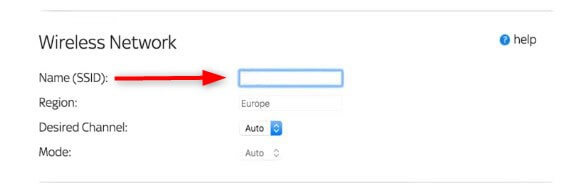
4. Po wpisaniu nowej nazwy sieci przewiń w dół do opcji bezpieczeństwa .
5. Teraz wybierz WPA2-PSK (AES)
6. W sekcji szyfrowania bezpieczeństwa WPA2-PSK w kluczu sieciowym wprowadź nowe hasło bezprzewodowe
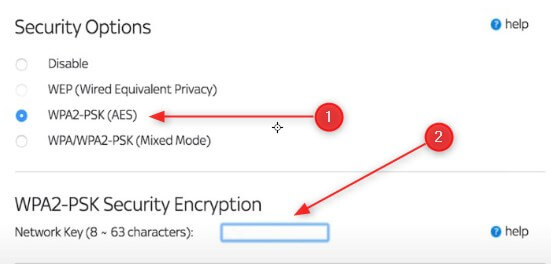
7. Kliknij przycisk Zastosuj , aby zapisać zmiany.
Jak zmienić hasło do logowania w routera Sky?
Zmiana domyślnego hasła logowania routera jest jednym z kroków, które należy podjąć, aby zwiększyć bezpieczną sieć. Pozostawienie domyślnego hasła umożliwi każdemu, kto połączy się z twoją siecią, zalogować się do routera i zmienił ustawienia bez upoważnienia.
Aby zmienić hasło do logowania w routera Sky, wykonaj następujące kroki:
1. Najpierw zaloguj się do routera.
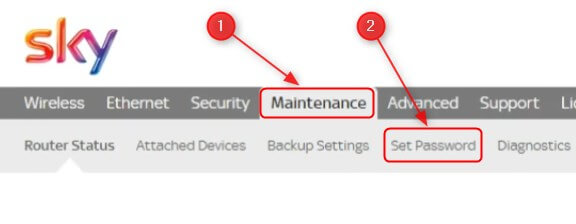
2. W górnym menu kliknij konserwację .
3. Przewiń w dół, aby ustawić hasło .

4. Wpisz stare hasło w odpowiednim polu.
5. Wpisz nowe hasło w wymaganych polach.
6. W ostatnim czasie logowania administratora pola możesz pozostawić czas domyślny do 5 minut lub skrócić. Oznacza to, że jeśli zostaniesz zalogowany do ustawień routera i pozostaw komputer bez opieki, wyloguje się po określonym czasie.
7. Kliknij Zastosuj , aby zapisać ustawienia.
